
Instagram saat ini makin digemari dan populer terutama di kalangan generasi milenial. Media sosial yang satu induk dengan Facebook ini terus menghadirkan berbagai macam fitur demi menyenangkan para penggunanya. Buat yang sering membuat video di stories-nya tentu sering mengandalkan berbagai macam filter atau fitur agar terlihat lebih menarik dan estetis. Namun, diantara kamu pasti sering dipusingkan apabila video yang kamu upload jadi blur atau pecah, meng-cut durasi video karena hasilnya akan terpotong, dan sebagainya? Pasti menyebalkan bukan?! Nah, disini ada beberapa tips video Instagram yang akan dibagikan supaya nggak ketinggalan untuk ikutan kekinian.
Ukuran Video di Instagram Agar Tidak Blur
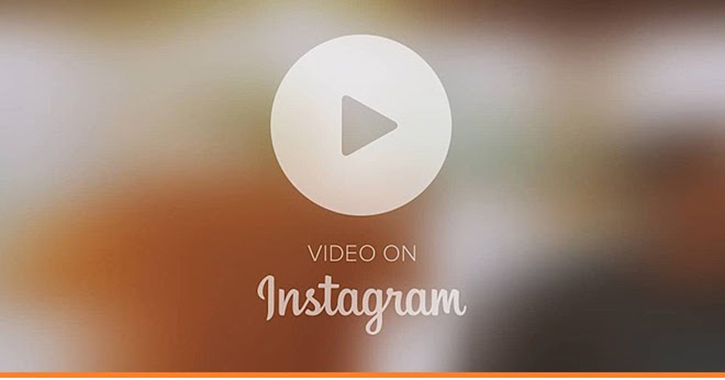
Video yang blur atau pecah saat diunggah ke Instagram story jadi masalah teknis yang mengganggu penggunanya. Hal itu dikarenakan Instagram punya sistem kompresi video tersendiri yang mereka terapkan ketika kamu mengunggahnya ke Instastory. Tujuannya adalah untuk menghemat bandwith dan space tempat penyimpanan tersebut. Maka dari itu, jika kualitas video yang kamu upload tinggi, akan otomatis di kompres oleh Instagram.
Meskipun saat ini sudah ada berbagai aplikasi edit foto dan video di smartphone, namun tak sedikit para pengguna Instagram dan juga konten kreator yang memilih mengedit gambar dan video melalui komputer atau desktop supaya hasilnya maksimal. Meskipun kamu mengedit foto atau video menggunakan perangkat lain, untuk bisa mendapatkan hasil yang optimal tetap harus ikuti aturan standar dari Instagram. Dengan begitu foto dan juga video yang diunggah hasil tidak terpotong atau pecah. Ada beberapa tips video Instagram yang bisa kamu ikuti agar video yang kamu upload tidak blur, sehingga kamu tidak perlu kerja dua kali.
Tapi hal itu bisa diatasi dengan mengikuti tips video Instagram berikut ini.
1. Ketahui Kriteria Video Instagram
Kamu harus tahu dulu apa saja format dan spesifikasi video yang tepat sebelum diunggah ke Instagram story. Format video yang paling bagus untuk Instagram adalah MP4, dan memiliki spesifikasi seperti di bawah ini:
- 500 kbps bitrate untuk ukuran video
- Frame rate 30 fps ( frame per second)
- Ukuran maksimum file 15 MB
- Durasi video Instagram maksimal 60 detik
- Ukuran video Instagram 4:5 (864 x 1080 piksel)
Supaya video yang ingin diunggah sesuai dengan ketentuan Instagram, lebih baik edit dulu di laptop atau desktop milikmu. Ukuran di atas bisa kamu pakai juga jika ingin membuat video di Instagram TV (IGTV). Akan tetapi, kamu perlu juga untuk menyesuaikan dengan jenis videonya.
2. Transfer Melalui Google Drive atau Apple Airdrop Terlebih Dahulu
Supaya resolusi videonya tidak blur saat kamu upload ke Instagram story, ada baiknya transfer lebih dulu ke Google Drive atau Apple Airdrop. Dengan begitu kamu bisa langsung menyesuaikannya dengan kriteria Instagram.
Cara kerja Instagram tidak seperti WhatsApp, dimana jika mengirim atau membagikan video melalui WhatsApp secara otomatis videonya langsung di kompres ke resolusi rendah. Itulah kenapa video yang kamu lihat di Whatsapp tidak pecah atau blur
3. Rekam Video dengan Kamera Berkualitas Bagus
Gunakan kamera dengan kualitas yang bagus atau HD untuk merekam video sebelum meng-upload nya di Instagram story, sehingga kualitas yang blur atau pecah.
4. Atur Setelan Kamera Ponsel
Jika kamera ponsel kamu sudah mumpuni untuk menghasilkan foto atau video yang bagus. Kamu tinggal mengatur settingan kualitas kameranya dengan menjadi resolusi terbaik.
5. Cek Koneksi Internet
Koneksi internet juga bisa mengganggu kualitas video Instagram saat meng-upload, terlebih jika menggunakan koneksi Wifi. Maka dari itu, periksa koneksi internetnya apakah stabil atau tidak, sehingga tidak mengganggu kualitas videonya.
Durasi Maksimum Video di Instagram
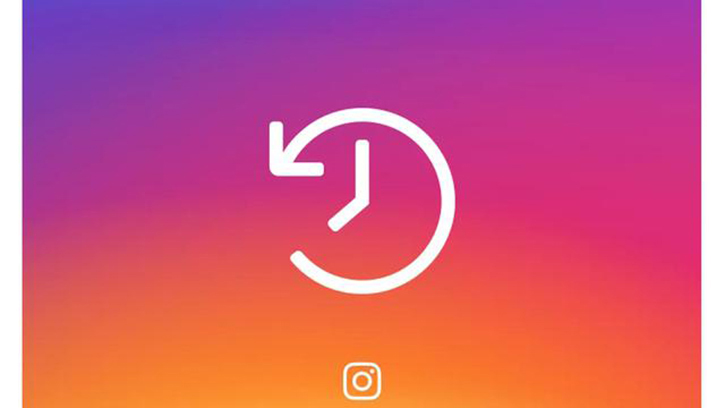
Tips video Instagram selanjutnya mengetahui berapa durasi maksimal untuk mengupload video di Instastory. Jika hanya mengupload video ke Instagram, siapa pun bisa melakukannya. Namun, yang jadi permasalahannya adalah Instagram membatasi durasi video untuk ditayangkan di stories mereka tidak lebih dari 1 menit.
Lalu bagaimana jika ingin mengupload video ke Instagram lebih dari 1 menit? Mudah saja, karena sebenarnya Instagram sendiri menyediakan fitur multiple post. Caranya seperti ini:
- Buka Instagram, pilih tanda + yang ada di bagian tengah menu bawah pada ponsel.
- Lalu cari video yang ingin diunggah
- Jika ingin mengupload lebih dari satu video di postingan yang sama, pilih multiple post yang ada pada bagian kanan bawah.
- Kemudian pilih ‘selanjutnya’ di bagian kanan pojok atas.
- Berikutnya pilih atau tambahkan filter sesuka hatimu ke dalam video tersebut.
- Selanjutnya, kamu diarahkan untuk mengisi caption atau menambah hashtag di video tersebut.
- Kamu juga bisa menambahkan opsi lain seperti menandai orang lain atau memasukkan lokasi.
- Jika sudah selesai, tekan ‘bagikan’ di sudut kanan atas pada layar smarphone kamu.
Cara lainnya kamu bisa gunakan aplikasi tambahan seperti Inshot atau Video Converter Android.
baca juga artikel Tips Video Instagram Terbaru (Update 2020)
Tools & Aplikasi Untuk Mendownload Video di Instagram
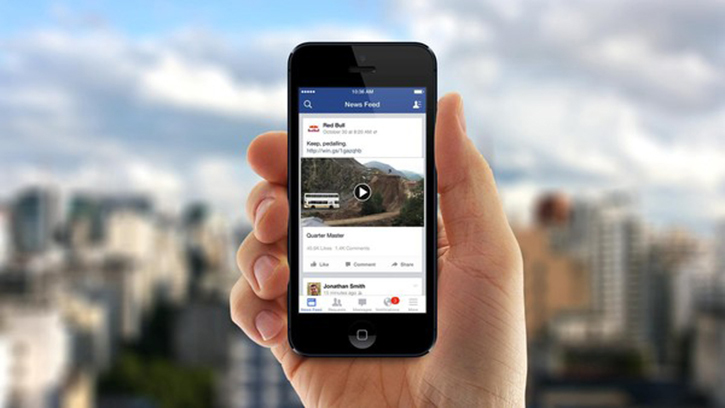
Banyaknya video-video menarik yang diunggah para pengguna Instagram membuat kamu tertarik untuk mendownloadnya. Entah itu dipakai untuk wallpaper, latar desktop kamu, atau untuk diunggah ke Instagram story. Namun, sayangnya Instagram tidak menyediakan fitur untuk download video. Jadi, mau tak mau kamu harus menggunakan aplikasi pihak ketiga.
Di samping itu, karena pihak Instagram sempat menyatakan bahwa, mereka tetap ingin menghargai orisinalitas atau privasi dari karya-karya orang. Tidak salah sih memang, karena apapun foto atau video yang diunggah merupakan bentuk suatu karya. Jika kamu tetap ingin mengunduhnya, saat ini sudah banyak berbagai macam aplikasi yang bisa kamu gunakan untuk men-download video di Instagram. Nah, tips video Instagram berikut ini adalah merekomendasikan beberapa aplikasi untuk download video dari Instagram.
1. Video Downloader for Instagram
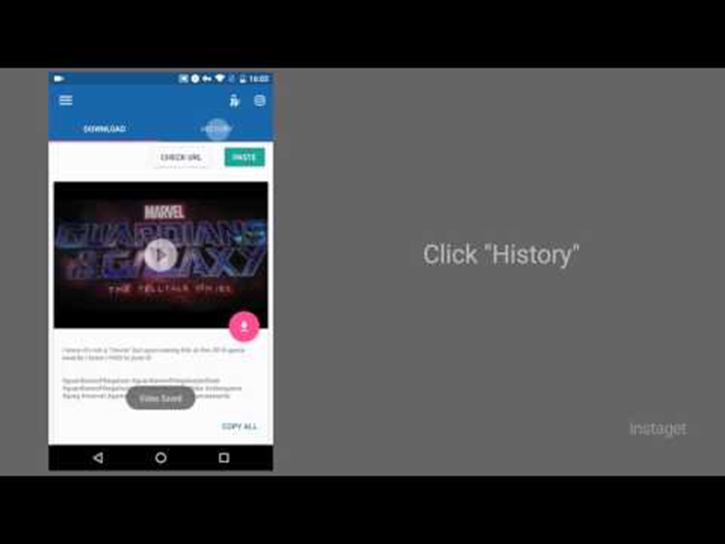
Ini merupakan aplikasi standar untuk download video di Instagram dan tidak banyak iklan yang sangat mengganggu. Untuk mengunduh video lewat aplikasi ini caranya cukup hanya meng-copy-paste tautan dari konten Instagram yang diinginkan. Kemudian, video tersebut akan langsung terunduh
2. IGTV Videos Downloader
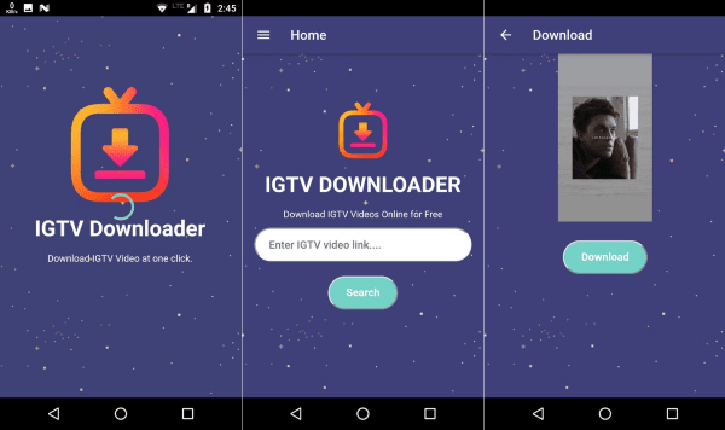
Pasti kamu tahu kan fitur Instagram bernama IGTV ?! Nah, disini kamu akan menemukan banyak video yang kreatif dan keren. Jika kamu ingin men-download nya, bisa menggunakan aplikasi ini. Caranya masih sama, yaitu butuh tautan dari konten IGTV yang mau diunduh.
3. InstDownload
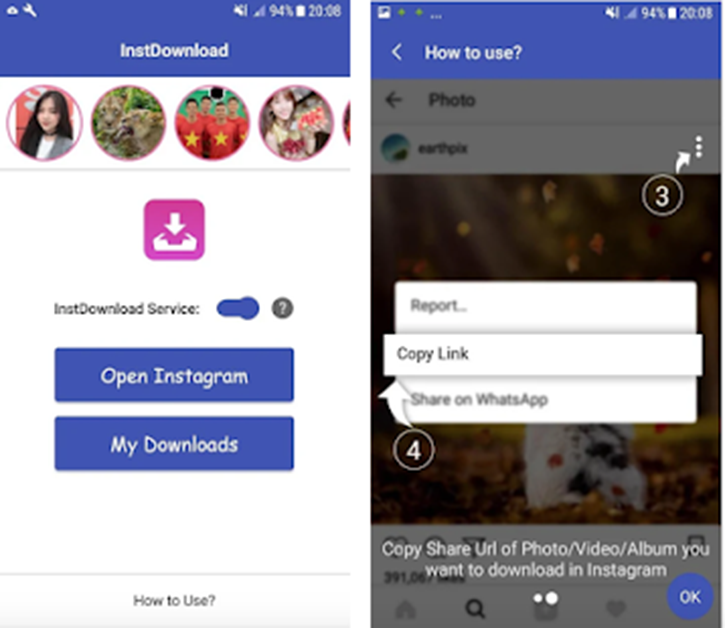
Aplikasi ini juga bisa digunakan untuk download video dan gambar di Instagram. Caranya mirip dengan dua aplikasi di atas.
4. SwiftSave for Instagram
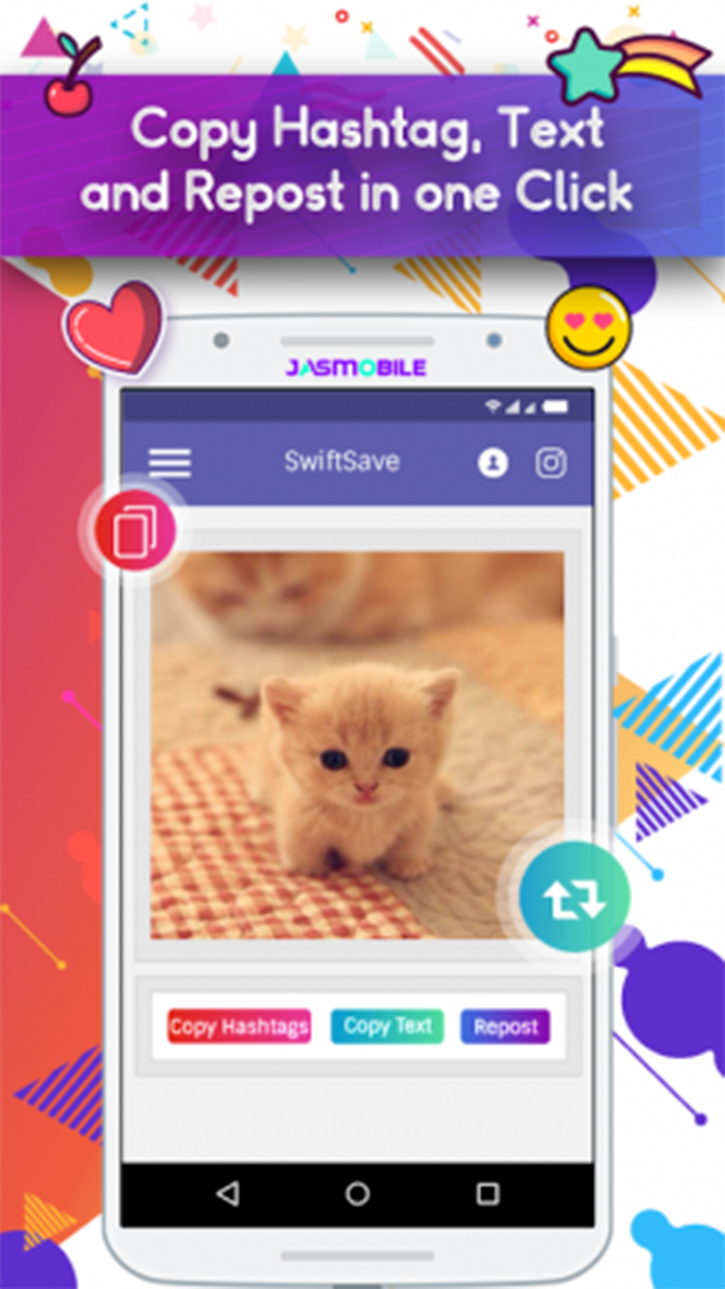
Aplikasi bernama SwiftSave ini tidak hanya untuk men-download foto saja, melainkan bisa kamu gunakan untuk mengunduh video, serta sekaligus repost. Jadi, tool ini sangat praktis dan kamu tidak butuh lagi aplikasi repost lain karena semuanya sudah ada di dalam satu aplikasi SwifSave.
5. 10Insta.net
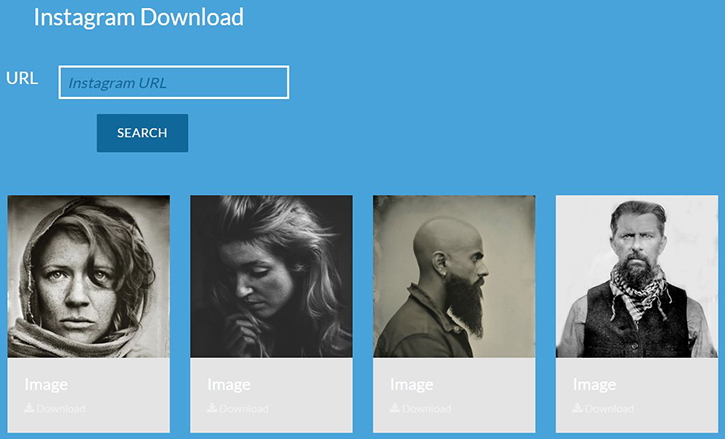
Kalau kamu ingin mendownload video lewat perangkat desktop atau komputer bisa menggunakan 10Insta.net, yang merupakan website mengunduh video Instagram dengan fitur yang sederhana. Kamu bisa mengunduh video yang kamu inginkan dengan mudah lewat website ini.
Caranya kamu hanya menyalin (copy) link dari video tersebut, kemudian paste-kan link-nya di website. Selanjutnya klik ‘download’ dan kamu akan langsung mendapatkan hasil unduhannya untuk disimpan di galeri. Karena ini bentuk website, 10Insta.net ini bisa juga diakses melalui Android, atau IOS.
Dengan rekomendasi tools di atas, berburu konten pun jadi terasa mudah di Instagram. Terlebih buat para konten kreator, aplikasi download tersebut sangat membantu.
Cara Download Video Instagram
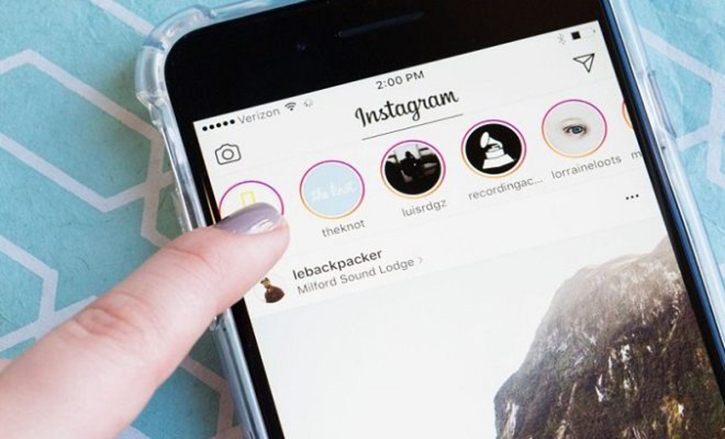
Kalau pada tips video Instagram sebelumnya men-download video Instastory atau IGTV menggunakan aplikasi, kali ini ada cara mengunduh video Instagram tanpa aplikasi. Salah satunya menggunakan web browser bernama ‘Downloadgram’.
- Buka aplikasi Instagram di ponsel kamu
- Cari video yang ingin didownload, kemudian tab simbol ‘titik tiga’ yang ada di kanan atas video.
- Lalu langsung saja pilih opsi copy link untuk menyalin video tersebut.
- Selanjutnya buka browser Downloadgram. Bisa buka disini.
- Setelah dibuka langsung paste-kan link yang di copy tadi di kolom yang tersedia.
- Video bisa kamu unduh dengan menekan tombol download.
Format Video Instagram
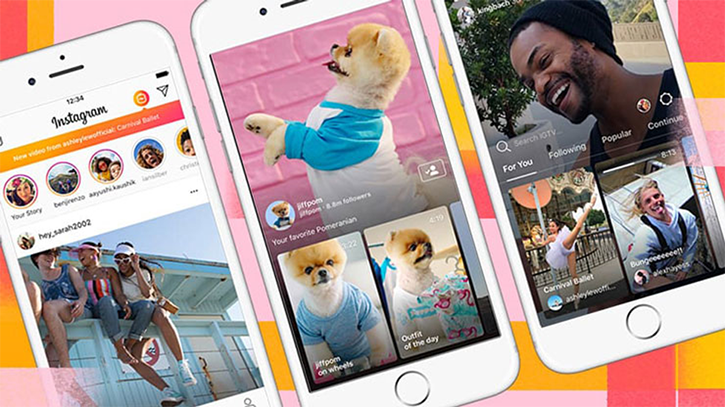
Tips video Instagram berikutnya adalah bagaimana format video yang benar supaya saat diunggah hasilnya maksimal. Saat ini kamu tidak hanya bisa mengupload video di Instagram story saja, melainkan juga bisa mengunggahnya di Instagram TV. Sebelum IG TV dirilis, keberadaannya masih belum sepopuler Instagram story terlebih lokasinya terpisah dari beranda.
Namun, Instagram mulai membenahinya agar para pengguna Instagram bisa melirik IG TV dengan menyelipkan fitur tersebut ke linimasa. Hal ini dilakukan untuk menjaring lebih banyak pengguna yang memakai dan menonton Instagram TV. Di Instagram TV, kamu bisa mengunggah video dengan durasi lebih dari 1 menit.
Instagram awalnya menerapkan format foto dan video standar sebesar 612 x 612 piksel. Lalu ditingkatkan jadi 640 x 640 piksel. Namun, pada Juli 2015 pihak Instagram kembali memperbarui ukuran formatnya menjadi lebih besar yakni 1080 x 1080 piksel. Meskipun resolusi gambar ditingkatkan, tetapi rasio gambar tidak akan berubah, yaitu dengan format 1:1.
Cara Repost Video Instagram
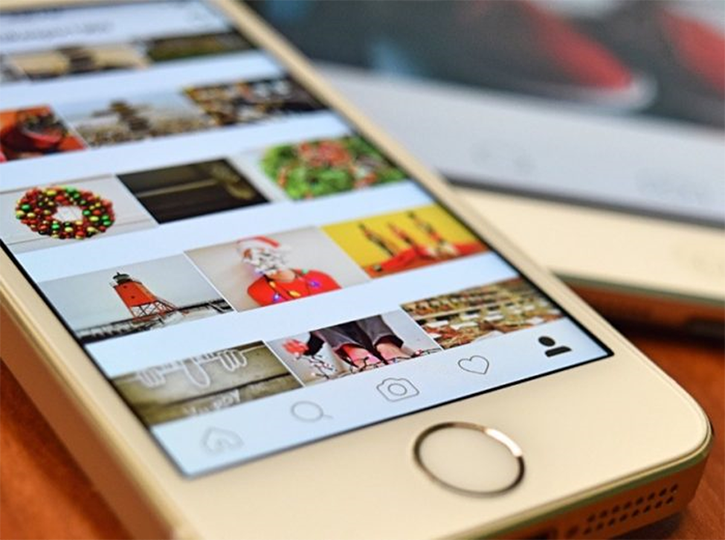
Kamu juga bisa merepost postingan orang lain yang dianggap menarik untuk dibagikan ke Instastory. Untuk tips video Instagram kali ini, kamu perlu menggunakan bantuan aplikasi tambahan. Salah satu aplikasi yang paling populer adalah Regrann. Berikut caranya:
- Download dan install aplikasi Regrann di Playstore.
- Jika sudah di install, buka feed Instagramnya. Lalu pilih foto atau video yang ingin di repost.
- Kemudian pilih tanda tiga titik di pojok kanan atas. Selanjutnya pilih opsi Copy Share URL
- Secara otomatis Regrann akan terbuka. Lalu pilih ikon Instagram yang ada di sudut kanan bawah aplikasi. Berikutnya kamu bisa mengedit foto atau video tersebut.
- Jika sudah, pilih tombol Share untuk me-repost video tersebut.
Kumpulan Aplikasi Edit Video untuk Instagram

Bingung cari aplikasi edit video yang bagus? berikut ini ada tips video Instagram rekomendasi aplikasi edit video yang bisa kamu gunakan di Android dengan mudah dan praktis. Sejumlah aplikasi ini menawarkan berbagai fitur yang simpel untuk membantu kamu mengedit video dengan mudah dan juga praktis. Apa saja aplikasi? Berikut ulasannya:
1. FilmoraGo
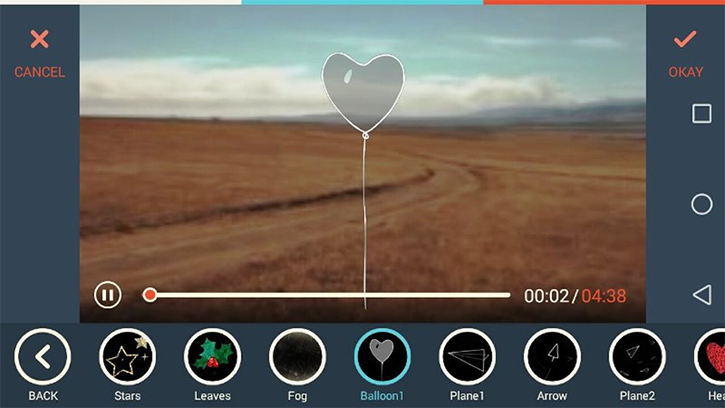
FilmoraGo aplikasi edit video untuk perangkat Android yang cukup populer. Dengan tampilannya yang user friendly, aplikasi ini sangat mudah digunakan. Video yang sudah selesai kamu edit bisa langsung diupload ke media sosial apapun, termasuk Instagram.
Aplikasi ini menawarkan fitur pemangkasan, tambahan tema, pemotongan, tambahan musik, dan lainnya. Menariknya, FilmoraGo juga menyediakan beragam opsi video, mulai dari 1:1, rasio 16:9, tambahan transisi, video terbalik, video slow motion, penambahan teks, dan sebagainya. Adapula beberapa fitur tambahan berbayar yang bisa kamu beli.
2. Adobe Premier Clip

Mau edit video di Android dengan cepat? Adobe Premier Clip jadi solusi yang tepat. Aplikasi ini menawarkan fitur terbaiknya yaitu kemampuannya dalam membuat video otomatis dengan foto ataupun klip yang bisa kamu pilih.
Selain itu, masih ada fitur-fitur lain yang bisa kamu manfaatkan seperti memotong, memangkas, menambahkan musik, menambahkan transisi, efek, filter, dan sebagainya. Menariknya, tidak ada iklan apapun di dalam Adobe Premier Clip ini sehingga kamu bisa nyaman saat mengedit video. Silahkan mengunduh aplikasinya di Playstore kamu.
3. PowerDirector
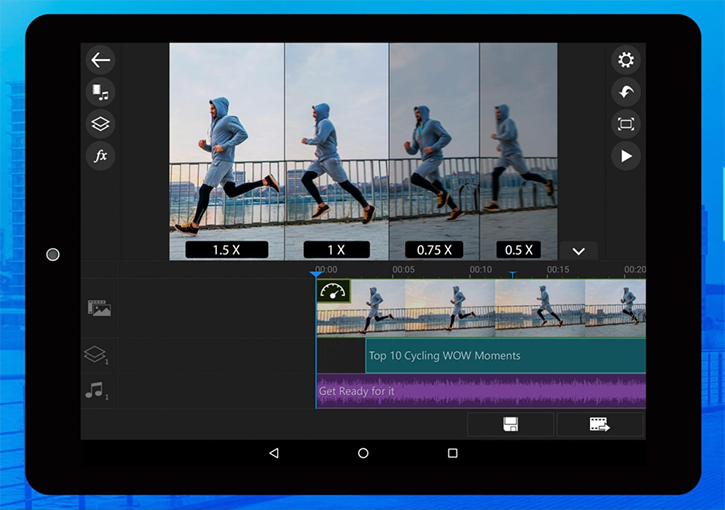
PowerDirector menyajikan fitur-fitur lengkap sebagai editor video. Memang perlu waktu untuk membiasakan menggunakan aplikasi ini. Meski begitu, nantinya kamu akan merasakan manfaat untuk menghasilkan video yang profesional dengan efek menarik.
Disamping itu PowerDirector juga menyediakan lebih dari 30 macam efek dan transisi efek yang menakjubkan yang bisa ditambahkan ke video kamu. Bahkan dengan aplikasi ini, kamu juga bisa bikin video green screen. Sangat menarik kan! Buat kamu yang pemula, aplikasi editor yang satu ini dilengkapi dengan video tutorial untuk cara pemakaian seluruh fiturnya.
4. KineMaster
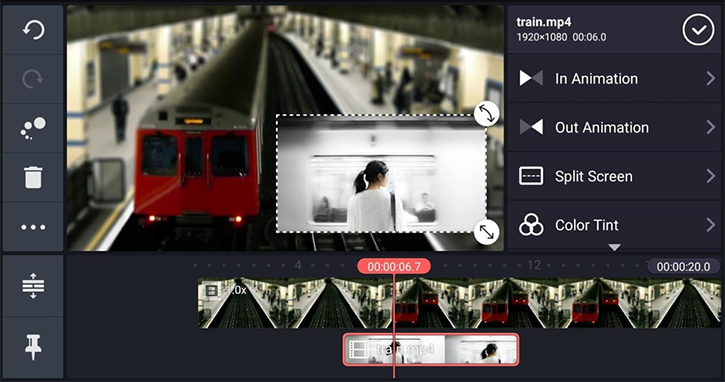
Tips video Instagram selanjutnya yaitu mengedit video dengan menggunakan aplikasi KineMaster. Aplikasi edit video ini menawarkan fitur-fitur canggih yang bisa kamu akses di ponsel Android. Untuk menggunakannya, kamu juga bisa mengimpor file dari media manapun dengan cepat dan mudah. Dengan tingkat kendali serta proses editing yang mudah, kamu bisa membuat video profesional dengan singkat.
5. Quik
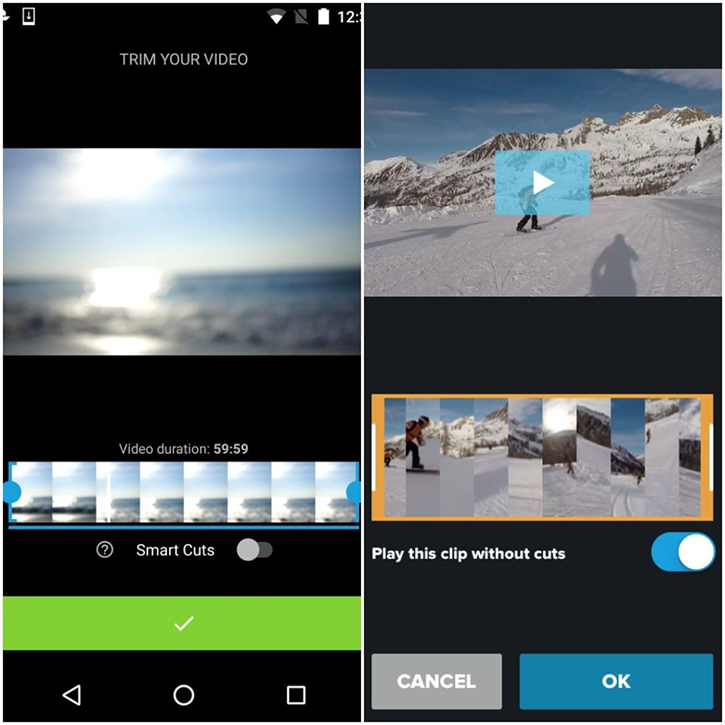
Masih ragu dengan pilihan sebelumnya? Coba aplikasi editing bernama Quik. Aplikasi ini menawarkan kemampuan pembuatan atau edit video secara otomatis. Disini kamu bisa memotong video, menambah teks, efek, dan menyinkronkan semuanya secara cepat dengan tambahan musik yang kamu mau.
Video yang kamu buat di aplikasi Quik bisa disimpan dalam format ukuran 1080p atau 720p, dan bisa juga langsung dibagikan ke Instagram atau ke akun media sosial lain milikmu. Quik ini bisa didownload secara gratis di Playstore tanpa ada iklan satupun.
6. Funimate
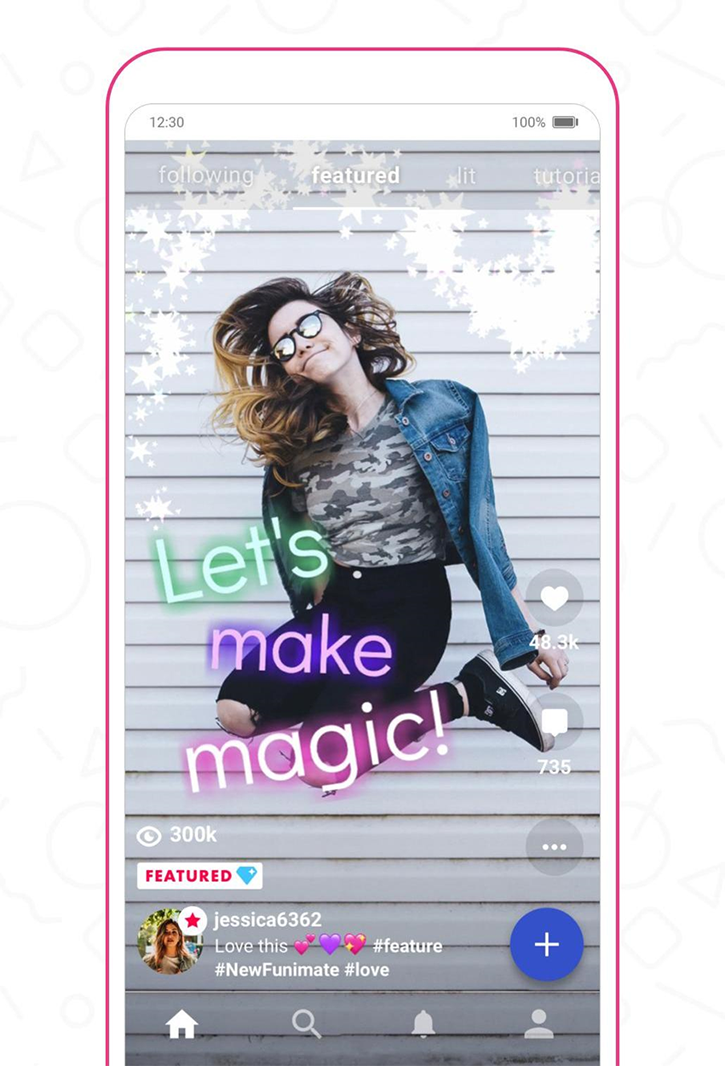
Funimate ini merupakan aplikasi edit video yang bisa mengubah tampilan videonya jadi tampak lucu dan seru. Dari video yang biasa-biasa saja, bisa dirubah jadi video yang lebih kreatif dan menarik menggunakan aplikasi Funimate. Pemakaiannya juga sangat mudah dan cocok untuk berbagai video dengan durasi pendek.
Semua tips video Instagram yang dijelaskan di atas bisa kamu lakukan dengan mudah. Selamat mencoba!

